Betriebsanleitung (U10)
BMW iX2

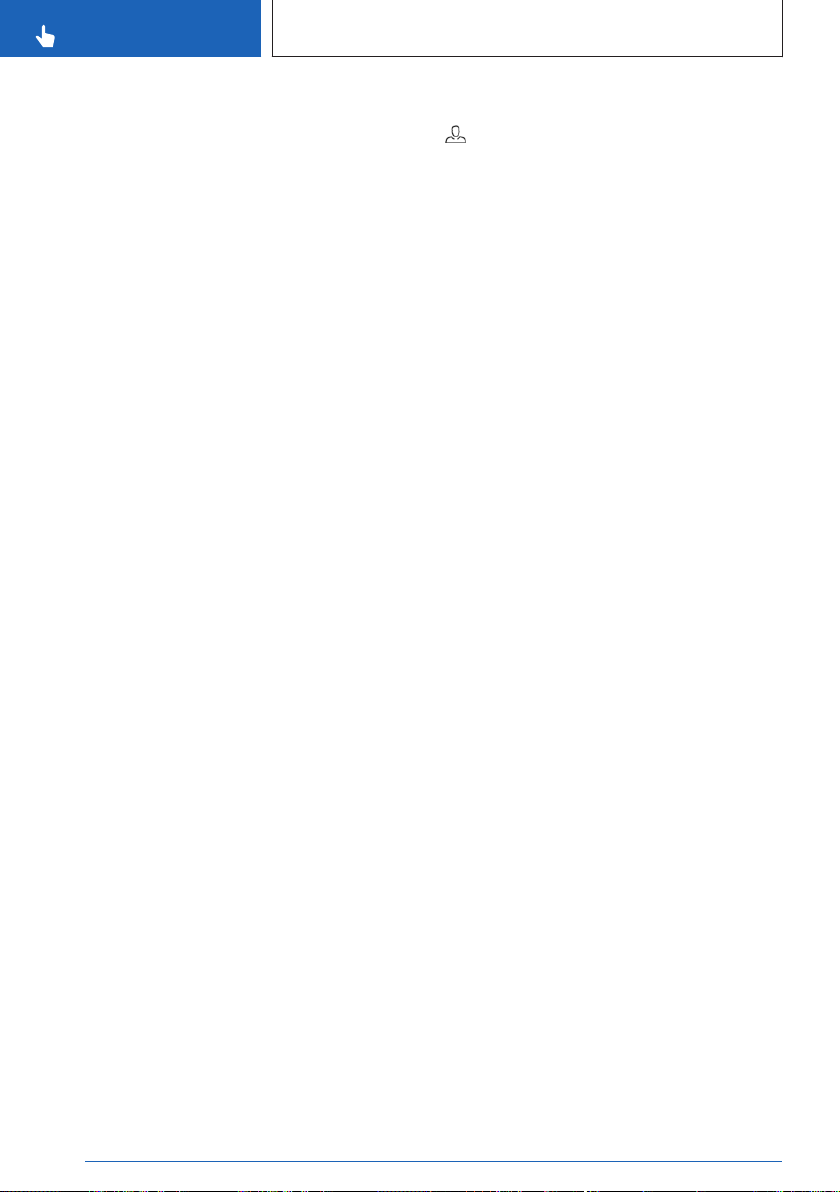
Die Begrüßung ist personalisiert, die ge-
speicherten Einstellungen werden aktiviert.
Die vorhandenen Fahrerprofile werden zur
Auswahl angeboten. Eine neue BMW ID
kann hinzugefügt werden.
Fahrerprofil Fahrer
„Fahrer “: Wenn keine BMW ID verfügbar ist,
können in diesem Fahrerprofil die Fahrzeu-
geinstellungen gespeichert werden.
Das Fahrerprofil unterliegt u. a. den folgenden
Einschränkungen:
▷ Es kann keine automatische Fahrererken-
nung zugeordnet werden.
▷ Der Name und das Profilbild können nicht
verändert werden.
▷ Eine Synchronisierung mit der BMW Cloud
findet nicht statt.
▷ Bestimmte Funktionen stehen nicht zur
Verfügung, z. B. Funktionen der Navigation
oder das Speichern von Favoriten.
Das Fahrerprofil und die darin gespeicherten
Einstellungen können in eine BMW ID über-
führt werden. Anschließend wird anstelle des
Fahrerprofils die BMW ID angezeigt.
Fahrerprofil Gast
„Gast“: Um das Fahrzeug zu nutzen, ohne
die gespeicherten Einstellungen anderer Fah-
rerprofile zu ändern, kann dieses Fahrerprofil
verwendet werden.
Das Fahrerprofil unterliegt u. a. den folgenden
Einschränkungen:
▷
Die durchgeführten Einstellungen werden
nicht gespeichert.
▷ Es können keine automatische Fahrerer-
kennung und keine PIN zugeordnet wer-
den.
▷ Der Name und das Profilbild können nicht
verändert werden.
▷ Eine Synchronisierung mit der BMW Cloud
findet nicht statt.
BMW ID hinzufügen
1. Um eine BMW ID hinzuzufügen, das
Symbol für die BMW ID oder das persönli-
che Profilbild in der Statusleiste auswählen.
2.
▷ Das Fahrerprofil Gast ist aktiv:
„Gast“ / „Profil hinzufügen“.
▷ Das Fahrerprofil Fahrer ist aktiv:
„Mit BMW ID anmelden“.
3. Den angezeigten QR-Code mit dem Smart-
phone scannen.
4. Die Anweisungen am Smartphone beach-
ten.
Wenn die My BMW App auf dem Smart-
phone installiert und die BMW ID hinterlegt
ist, wird die BMW ID automatisch an das
Fahrzeug übertragen.
Wenn noch keine BMW ID vorhanden sein
sollte, kann eine neue BMW ID registriert
werden.
5. Ggf. die Einstellungen zur automatischen
Fahrererkennung vornehmen.
Wenn die Fahrererkennung festgelegt wer-
den soll, muss sich der entsprechende
Fahrzeugschlüssel oder der entsprechende
digitale Schlüssel im Fahrzeug befinden.
Die automatische Fahrererkennung kann
zu einem späteren Zeitpunkt in den Einstel-
lungen festgelegt oder geändert werden.
6. Ggf. weitere Einstellungen vornehmen.
Das Fahrzeug wird der My BMW App des
Nutzers hinzugefügt.
Alternativ kann die BMW ID durch den auto-
risierten Service Partner registriert und dem
Fahrzeug hinzugefügt werden.
BMW ID bestätigen
Nachdem die BMW ID durch den autorisierten
Service Partner registriert und dem Fahrzeug
Seite 70
BEDIENUNG
Persönliche Einstellungen
70
Online Version für Sach-Nr. 01405A9CC57 - X/23

Benötigen Sie Hilfe?
Haben Sie eine Frage zu Ihrem BMW und die Antwort steht nicht im Handbuch? Stellen Sie hier Ihre Frage. Geben Sie eine klare und umfassende Beschreibung des Problems und Ihrer Frage an. Je besser Ihr Problem und Ihre Frage beschrieben sind, desto einfacher ist es für andere BMW-Besitzer, Ihnen eine gute Antwort zu geben.
Wie zufrieden sind Sie mit dieser Seite?
